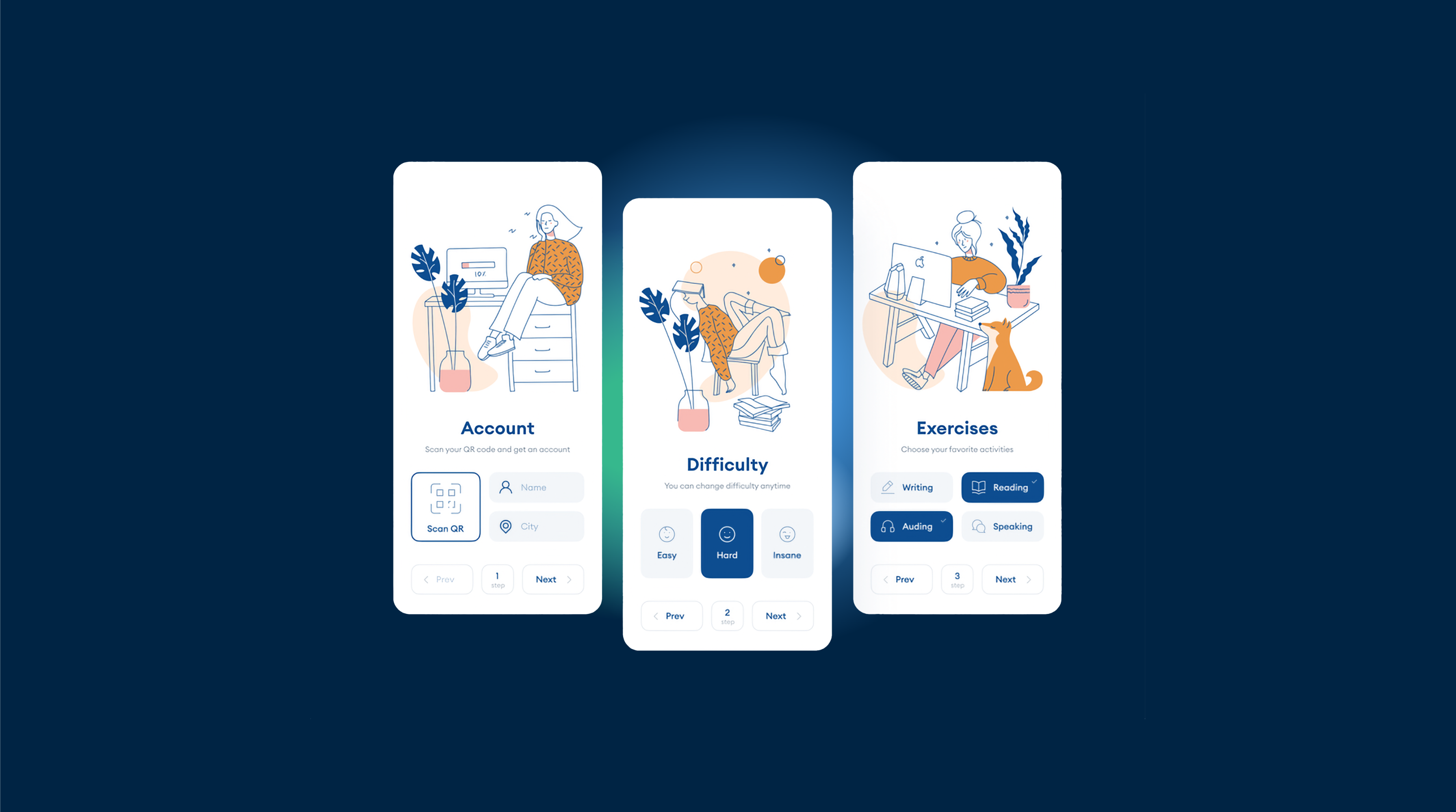Grundlegende JS- und CSS-Konfigurationen für ein natives App-Aussehen
Bei der Erstellung einer Web-App ist es wichtig, dass sie wie eine native App aussieht und sich auch so anfühlt, um ein nahtloses Benutzererlebnis zu bieten. In diesem Artikel behandeln wir die grundlegenden JavaScript- und CSS-Konfigurationen, die für ein natives App-Aussehen erforderlich sind, einschließlich der Deaktivierung von Hover-Effekten.
Hover-Effekte deaktivieren
Auf Touch-Geräten können Hover-Effekte problematisch sein, da sie keinen echten Hover-Zustand wie Desktop-Geräte haben. Um Hover-Effekte auf Touch-Geräten zu deaktivieren, können Sie den folgenden CSS-Code verwenden:
@media (hover: none) { .element:hover { /* Reset the hover styles */ background-color: initial; color: initial; /* Add any other style resets needed */ }}Ersetzen Sie element durch den entsprechenden Selektor für die Elemente, bei denen Sie Hover-Effekte deaktivieren möchten.
Link-Vorschau deaktivieren
Um die Link-Vorschau auf Touch-Geräten zu deaktivieren, können Sie den folgenden JavaScript-Code verwenden:
document.addEventListener('touchstart', function(event) { if (event.target.tagName === 'A') { event.preventDefault(); }});Auswahl deaktivieren
Um die Textauswahl zu deaktivieren, fügen Sie den folgenden CSS-Code zu Ihrem Stylesheet hinzu:
body { -webkit-touch-callout: none; -webkit-user-select: none; -khtml-user-select: none; -moz-user-select: none; -ms-user-select: none; user-select: none;}Zoom deaktivieren
Um das Zoomen zu deaktivieren, fügen Sie den folgenden Meta-Tag zum Head Ihrer HTML-Datei hinzu:
<meta name="viewport" content="width=device-width, initial-scale=1.0, maximum-scale=1.0, user-scalable=no">Sicheren CSS-Bereich hinzufügen
Um sicherzustellen, dass Ihr Inhalt innerhalb des sicheren Bereichs des Geräts angezeigt wird, fügen Sie den folgenden CSS-Code zu Ihrem Stylesheet hinzu:
body { padding: env(safe-area-inset-top) env(safe-area-inset-right) env(safe-area-inset-bottom) env(safe-area-inset-left);}Zusätzliche Tipps
- Verwenden Sie responsive Design-Techniken, um sicherzustellen, dass Ihre App auf allen Geräten gut aussieht.
- Optimieren Sie die Leistung Ihrer App, indem Sie die Verwendung von umfangreichen JavaScript-Bibliotheken und Frameworks minimieren.
- Testen Sie Ihre App auf verschiedenen Geräten und Browsern, um Kompatibilität und ein konsistentes Benutzererlebnis sicherzustellen.
Indem Sie diese grundlegenden JavaScript- und CSS-Konfigurationen befolgen, können Sie eine Web-App erstellen, die wie eine native App aussieht und sich auch so anfühlt, und ein nahtloses und angenehmes Benutzererlebnis bietet.